
- Измерительная техника
| Диапазон измерений | -40 °C … +1000 °C |
| Точность измерения (ИК) | ±1,0 °C |
| Оптика (отношение «расстояние при измерении : измерительное пятно») |
50:1 |
| Разрешение | 0,1 °C |
| Точность измерения, относительная влажность воздуха |
± 2 % |
| Лазерный диод | Класс лазера 2/635 нм |
| Электропитание и время работы |
10,8 В LI (5 ч)/ 4 x 1,5 В LR6 (AA) (3 ч) |
| ЗУ изображений (кол-во изображений) | > 200 |
| Тип ЗУ | внутреннее ЗУ |
| Формат файлов | JPEG |
Измеряется всегда участок круглой формы, который находится между двух лазерных точек. Средняя температура внутри этого участка отображается в качестве результата измерения на дисплее. Кроме температуры поверхности, этот инструмент может определять относительную влажность воздуха, а также измерять температуру внешней среды.
Чем ближе расстояние до объекта измерения, тем точнее результат измерения. При большом расстоянии от объекта результаты измерения могут быть не совсем точными ввиду, например, высокой влажности воздуха, которая может влиять на результат измерения.
Чтобы добиться оптимальных результатов, отрегулируйте инструмент, выбрав в настройках тот или иной материал (= коэффициент излучения). Часто используемые материалы уже заданы в настройках GIS 1000 C Professional. Наряду с этим возможны пользовательские настройки.
В случае сложных условий измерения (например, измерение внутри вентиляционной установки) также возможно подключение внешнего измерительного щупа. Инструмент оснащен разъемом типа K. Термодетектор автоматически распознает подключение щупа и отображает значения измерений, полученных с его помощью, на дисплее.
Небольшой датчик между кнопкой включения и окошком для ИК-измерения с высокой точностью измеряет относительную влажность воздуха, а также температуру внешней среды. Измеренные значения можно использовать для различных целей:
Измерение начинается, как только нажимается кнопка включения и завершается после ее отпускания.
Посредством тепловизионной камеры выполняется измерение с определением распределения температуры на большом участке. Тысячи точек измерения формируются в одно общее изображение, обеспечивая при этом быстрый обзор критических участков. Это помогает, например, быстро определить проблему в случае поверхностей, на которых необходимо выявить температурные различия.
При точечном измерении с GIS 1000 C Professional выполняется высокоточное измерение температуры поверхности небольшого участка. Дополнительно (в зависимости от области применения и необходимости) возможно измерение относительной влажности воздуха и температуры внешней среды. Таким образом, GIS 1000 C Professional предназначен для высокоточных и универсальных измерений. Он поможет вам при детальном анализе состояния небольших поверхностей и точечных измерениях.
Описание: речь идет об отношении расстояния измерительного инструмента от объекта измерения и диаметра области измерения.
Свойства: чем ближе к объекту измерения будет находиться пользователь с инструментом, тем меньше область измерения и тем точнее его результат.
С увеличением расстояния от объекта измерения также увеличивается и площадь измерения (по принципу конуса), т. е. отображенная температура рассчитывается на основании большей площади.
Указание: для получения точных результатов измерения, размер объекта измерения должен быть, по меньшей мере, равен расстоянию между двумя лазерными точками.
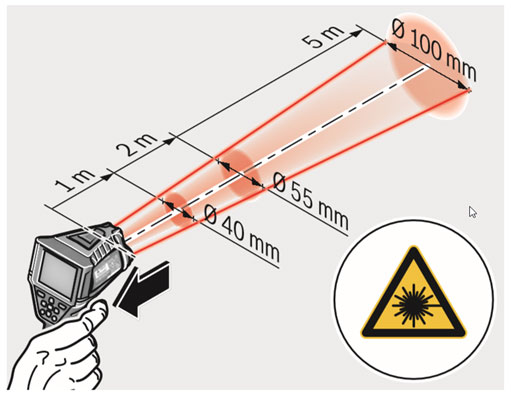
Да, каждая модель имеет такой сертификат в руководстве по эксплуатации. Сертификат подтверждает, что инструмент соответствует характеристикам, заявленным в руководстве по эксплуатации.
Да, инструмент можно откалибровать в сервис-центре. После этого он будет вновь соответствовать указанным спецификациям. Пользователь получит сертификат о калибровке в качестве документального подтверждения. Чтобы узнать, доступен ли такой сервис в вашем регионе, свяжитесь с вашим региональным сервис-центром Bosch.
Да, пользователь может обратиться в сервис-центр с заявкой о калибровке. Пользователь получит сертификат о калибровке в качестве документального подтверждения. Чтобы узнать, доступен ли такой сервис в вашем регионе, свяжитесь с вашим региональным сервис-центром Bosch.
Приложение Bosch Thermal можно скачать в Apple App Store и Google Play Store.
Приложение доступно только для планшетов/смартфонов на базе Android и iOS. Другие операционные системы не поддерживаются. Поддерживаемые устройства на базе Android: смартфоны и планшеты с системой Android 4.0 и Bluetooth® или выше. Поддерживаемые устройства на базе iOS: iPhone (с 4s), iPad (с 3-го пок.), iPad Air (с 1-го пок.), iPad mini (с 1-го пок.).
Проекты сохраняются на смартфоне/планшете, на котором они были созданы, и не могут переноситься на другие устройства.
Да, Ваши данные при обновлении программного обеспечения сохранятся.
Записанные в память данные, как правило, сохраняются. Для надежности перед обновлением приложения Вы должны сохранить проекты на своем ноутбуке/ПК, выбрав пункт «Передать» и отправив данные в виде PDF- или Excel-файла на свой адрес электронной почты.
В меню «Настройки» → «Язык» можно проверить, какие языки интерфейса доступны для данного приложения.
![]() Экспорт
Экспорт
![]() Настройки
Настройки
![]() Создание Bluetooth®-соединения
Создание Bluetooth®-соединения
Сначала убедитесь в том, что Bluetooth® на измерительном инструменте и смартфоне/планшете включен и оба устройства находятся на достаточно близком расстоянии друг от друга для установки соединения. Затем через ![]() в приложении можно создать Bluetooth®-соединение между измерительным инструментом и смартфоном/планшетом. Обратите внимание: соединение должно всегда создаваться через приложение, а не через меню настроек Вашего смартфона/планшета.
в приложении можно создать Bluetooth®-соединение между измерительным инструментом и смартфоном/планшетом. Обратите внимание: соединение должно всегда создаваться через приложение, а не через меню настроек Вашего смартфона/планшета.
Для переноса измеренных значений с Вашего GLM на Ваш компьютер мы рекомендуем использовать наше программное обеспечение GLM Transfer, доступное для бесплатной загрузки. Изображения с результатами измерений, полученные с помощью GIS, можно передавать по USB-интерфейсу на ПК.
Нет. Вы можете использовать не более одного измерительного инструмента. Предварительно проверьте, активирована ли опция Bluetooth GLM/GIS и смартфоне/планшете и находятся ли оба устройства на достаточно близком расстоянии друг от друга для установки соединения. Вы также можете открыть список доступных устройств через ![]() .
.
В зависимости от условий на местах (наличие препятствий, интенсивность солнечного излучения и т. д.) установка соединения между Вашим смартфоном/планшетом и измерительным инструментом возможна на расстоянии до 10 м.
Если устройство уже имело соединение с приложением, то при повторном соединении оно распознается автоматически при соблюдении следующих условий: приложение открыто на смартфоне/планшете, функция Bluetooth® включена на обоих устройствах и они находятся на достаточно близком расстоянии друг от друга для установки соединения.
Если между смартфоном/планшетом и GIS 1000 C Professional установлено соединение, результаты измерений можно добавлять непосредственно после задания точки путем измерения с помощью GIS 1000 C Professional и/или выбора результата из галереи на устройстве. Если точка измерения не выбрана, откроется окно, в котором можно выбрать варианты использования результатов. В виде альтернативы нажмите и удерживайте точку измерения, после чего выберите опцию «Редактировать». В обоих случаях точка измерения будет мигать, если результат измерения можно добавить напрямую.
Символ ![]() позволяет добавлять новую точку измерения на сделанное Вами фото.
позволяет добавлять новую точку измерения на сделанное Вами фото.
Символ ![]() позволяет добавлять или ссылаться на заметки в Вашем файле.
позволяет добавлять или ссылаться на заметки в Вашем файле.
Символ ![]() позволяет восстанавливать отмененные действия.
позволяет восстанавливать отмененные действия.
Символ ![]() позволяет удалять отдельные объекты.
позволяет удалять отдельные объекты.
Результаты измерений сохраняются в соответствующих заданных точках. Если Вы закрепили результаты измерения за какой-либо точкой измерения, можно открыть подробную информацию путем нажатия пальцем на эту точку измерения.
Да, Вы можете перенести результаты измерений в приложение позднее. Для этого настройте или выберите точку в приложении и перейдите в галерею GIS 1000 C Professional. Выберите здесь нужное измерение и перенесите его в выбранную точку с помощью кнопки 'Сохранить' на GIS 1000 C Professional.
Измеренная температура поверхности отображается на изображении всегда вне зависимости от выбранного режима. Для этого в настройках необходимо включить параметр «Показать отметки температуры на чертеже».
Режим измерения необходимо изменять непосредственно на GIS 1000 C Professional. В зависимости от выбранного режима соответствующие результаты измерений передаются в приложение.
 Температура внешней среды
Температура внешней среды Температура поверхности
Температура поверхности Относительная влажность
Относительная влажность Средняя температура поверхности
Средняя температура поверхности Разность температуры поверхности и комнатной температуры («мостик холода»)
Разность температуры поверхности и комнатной температуры («мостик холода») Выбранный коэффициент излучения для данной поверхности
Выбранный коэффициент излучения для данной поверхности Температура точки росы
Температура точки росы Разность температуры поверхности и температуры точки росы
Разность температуры поверхности и температуры точки росыНажмите и удерживайте точку измерения. При этом появится возможность редактирования («Редактировать» — точка измерения мигает), перемещения («Переместить» — точка измерения «вибрирует») или удаления («Удалить») Вашей точки измерения.
Функция «Подробные планы» предназначена для создания подробных планов. Кроме того, функция «Вид стены» предоставляет возможность индивидуальной корректировки стен. Можно добавлять углы, двери, окна и розетки и изменять размеры. Также здесь возможно добавление текстов и звуковых комментариев. Эта функция оптимально подойдет архитекторам, строительным инженерам, агентам по недвижимости, инженерам по электрике и т. д.
Функция «Быстрый чертеж» позволяет создавать эскиз плана с углами 90°. Быстрый чертеж можно конвертировать в подробный план. После конвертации «Быстрый чертеж» удаляется. Эта функция будет особенно полезна всем тем, кто хочет быстро получить общее преставление о плане, например, плиточникам, проектировщикам и т. д.
При активном соединении между Вашим GLM и смартфоном/планшетом измеренные значения передаются автоматически в режиме реального времени. Путем нажатия на каком-либо объекте (стена или измерительная линия) этому объекту можно назначить либо результаты измерений, передаваемые в режиме реального времени в ходе измерения с помощью GLM, либо сохраненные результаты измерения из соответствующего списка.
Вы можете просматривать и использовать результаты выполненных Вами измерений путем выбора какого-либо элемента и смещения вверх числового поля для ручного ввода в режиме ввода.
В рамках всего проекта сохраняется макс. 50 результатов измерений.
Посредством  выполняется переход в режим выбора. Здесь путем перетаскивания и отпускания можно перемещать элементы и изменять их свойства.
выполняется переход в режим выбора. Здесь путем перетаскивания и отпускания можно перемещать элементы и изменять их свойства.
В режиме рисования  можно рисовать линии, четырехугольники и полигоны (многоугольники).
можно рисовать линии, четырехугольники и полигоны (многоугольники).
Символ  позволяет добавлять проемы в план.
позволяет добавлять проемы в план.
Символ  позволяет добавлять измерительные линии в план.
позволяет добавлять измерительные линии в план.
Посредством  можно добавлять заметки, фотографии и задачи.
можно добавлять заметки, фотографии и задачи.
Символ  служит для перехода к обзору.
служит для перехода к обзору.
Существующие планы можно импортировать в виде изображения с помощью функции  .
.
Символ  позволяет отменять действия.
позволяет отменять действия.
Символ ![]() позволяет восстанавливать отмененные действия.
позволяет восстанавливать отмененные действия.
Символ  позволяет удалять отдельные объекты.
позволяет удалять отдельные объекты.
Путем нажатия на какой-либо стене в режиме выбора Вы переходите в «Вид стены». После этого с помощью ![]() можно выбрать нужный элемент.
можно выбрать нужный элемент.
Через меню ![]() → Десятичные разряды можно настроить количество знаков после запятой. Приложение соответствующим образом округляет значения, полученные от GLM.
→ Десятичные разряды можно настроить количество знаков после запятой. Приложение соответствующим образом округляет значения, полученные от GLM.
Да. Приложение делает это, чтобы сохранить пропорции макета. Если макет и измеренные значения противоречат друг другу, измеренное значение берется в скобки и отображается синим цветом. Значения, отображаемые черным цветом, вычисляются программой. Кроме того, с помощью функций блокировки (символ замка) Вы можете «блокировать» стены с целью исключить возможность их автоматической корректировки.
Для перемещения отдельных объектов перейдите в режим выбора ![]() .
.
Нет. В настоящий момент возможно перемещение/удаление только отдельных объектов. Эта функция будет оптимизирована в одном из последующих обновлений.
Выберите режим индикации и нажмите на центр какой-либо стены, чтобы перетащить ее в нужную позицию.
Нет. Дополнительно можно изменять только толщину отдельных стен.
В режиме рисования выберите ![]() . Нажмите на стену, выберите пункт «Вид стены», затем пункт «Выбрать сторону 1» (внутренняя сторона) или «Выбрать сторону 2» (наружная сторона).
. Нажмите на стену, выберите пункт «Вид стены», затем пункт «Выбрать сторону 1» (внутренняя сторона) или «Выбрать сторону 2» (наружная сторона).
Нет. Толщину стен можно корректировать по всему проекту с помощью ![]() . Индивидуальная корректировка отдельных стен в рамках проекта возможна путем выбора соответствующей стены.
. Индивидуальная корректировка отдельных стен в рамках проекта возможна путем выбора соответствующей стены.
В режиме рисования приложение поддерживает стандартный масштаб 1:50.
В настоящее время поддерживаются стандартные графические форматы (JPEG, BMP, GIF, PNG).
Щелкните на символе ![]() , а затем на
, а затем на ![]() , чтобы показать все углы.
, чтобы показать все углы.
Через меню ![]() → «Угол при 90°/45°» можно активировать/деактивировать назначение углов.
→ «Угол при 90°/45°» можно активировать/деактивировать назначение углов.
Указанное Вами значение отображается на плане в синих скобках. Чтобы не менять макет помещения, визуально никакой корректировки угла не происходит. В виде альтернативы можно изменять угол на плане путем его ручной корректировки (перетаскивания и отпускания).
Планы сохраняются автоматически.
Для экспорта выберите «Проект → Данные клиента», затем нажмите на «Экспортировать».
Вы можете пересылать свои планы в формате PDF по электронной почте.
Масштаб динамически адаптируется к формату DIN A4.